Word2013中给文字加注拼音 识别冷僻字
1、一、在电脑桌面的Word2013文档程序图标上双击鼠标左键,将其打开运行。点击“打开其他文档”命令,并打开需要编辑转换的文档。如图所示;
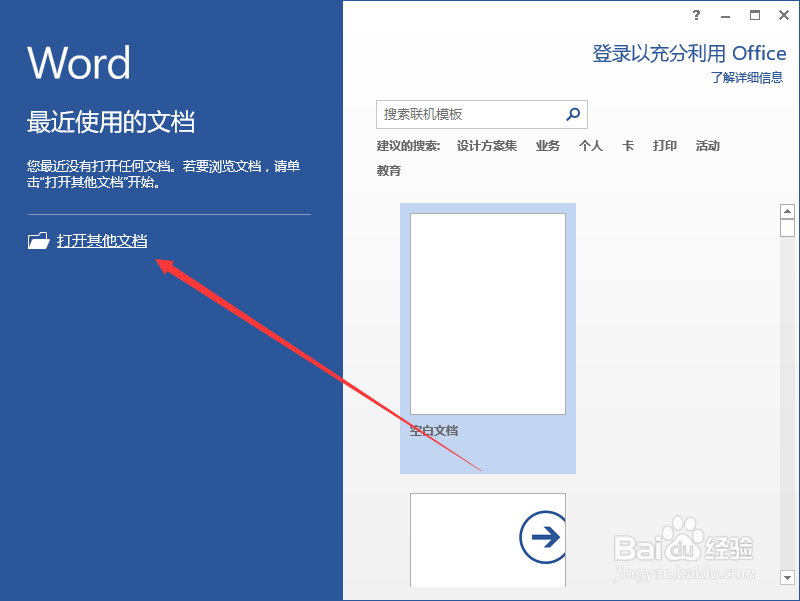
2、二、在打开的Word2013文档窗口中,点击左上角的“文件”命令选项。如图所示;
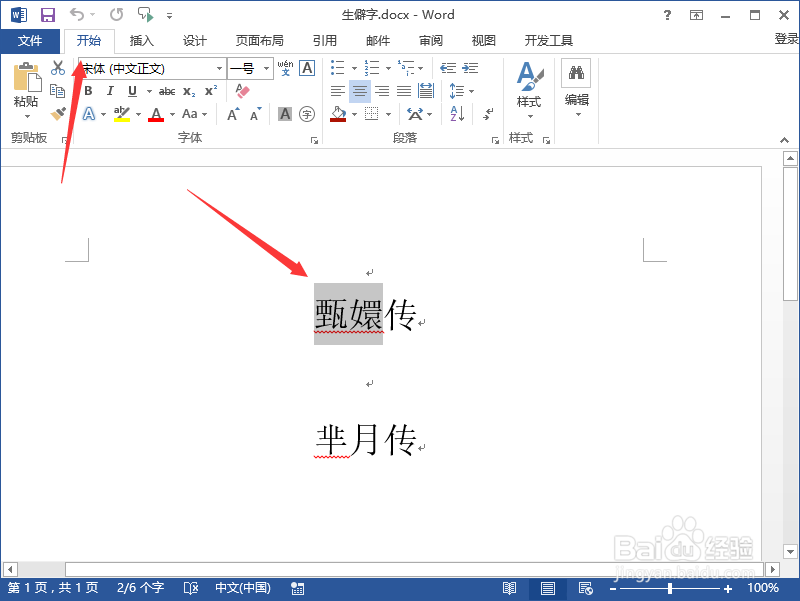
3、三、在“开始”选项卡下我们可以看到“字体”分组功能区的“拼音指南”的快捷按钮并点击它。如图所示;
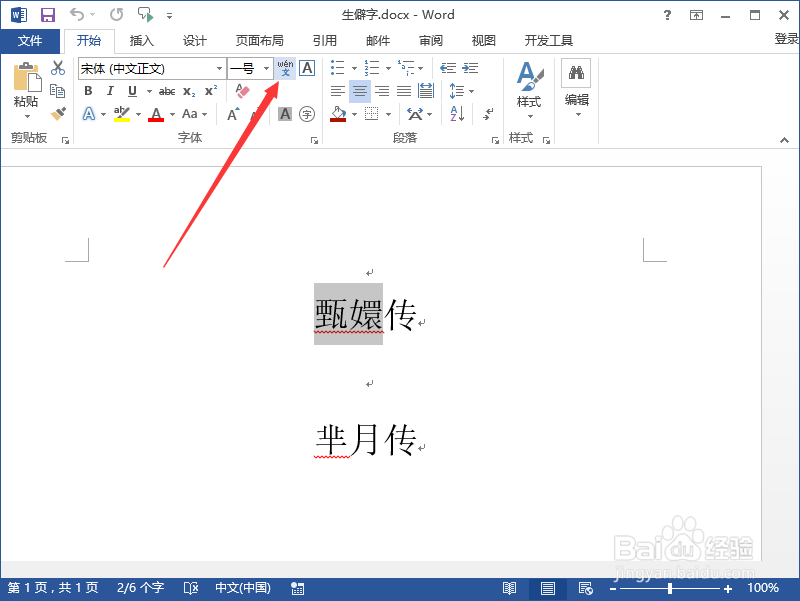
4、四、点击“拼音指南”按钮之后,这个时候会弹出“拼音指南”对话框。如图所示;
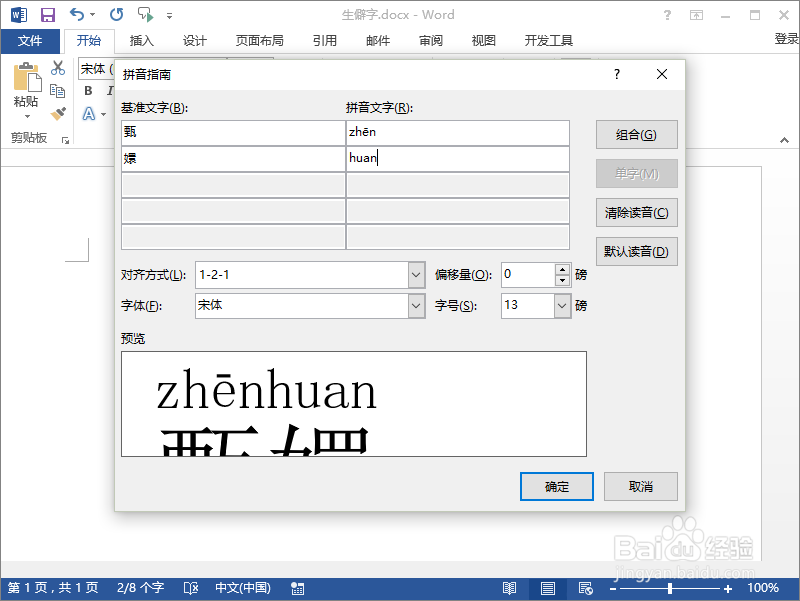
5、五、在“拼音指南”对话框中,可以选择“组合”、“单字”、“清除读音”、“默认读音”。这里我们点击“默认读音”,然后再点击“确定按钮”。如图所示;

6、六、回到Word文档编辑窗口,我们可以看到生僻字上已经标注上拼音了。如图所示;
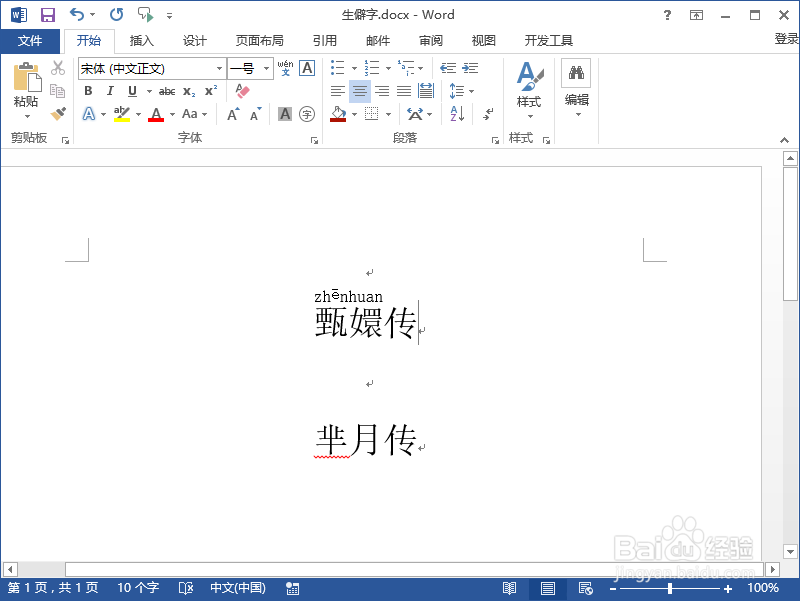
声明:本网站引用、摘录或转载内容仅供网站访问者交流或参考,不代表本站立场,如存在版权或非法内容,请联系站长删除,联系邮箱:site.kefu@qq.com。
阅读量:68
阅读量:91
阅读量:147
阅读量:46
阅读量:24